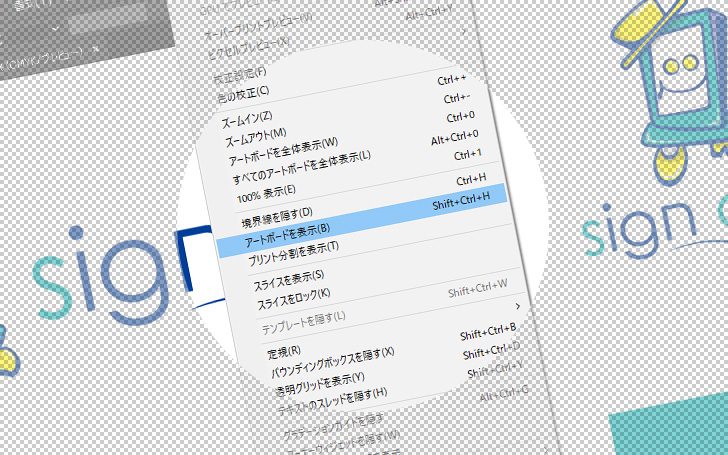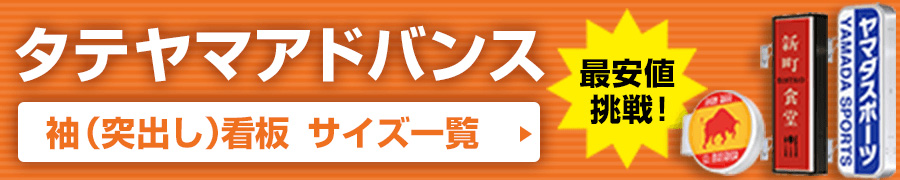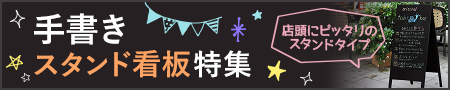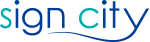看板通販サイト『サインシティ』です。
今回はイラストレーターの操作方法を一つご紹介させていただきます。
こちらは私自身が実際に困ったことがありましたので、
同じような状態になってしまった…といった場合には参考にしていただければ嬉しいです。
また、サインシティではお客様制作のデザインでの看板製作・通販も激安にてご対応しております。
デザイン入稿で看板を作れるサイトないかな~とお探しの際は、
ぜひサインシティをご活用くださいませ。
イラレのアートボード背景が真っ白! 解決法は2つ!
イラストレーター通称イラレは、様々なデザイン制作に使用されるとてもメジャーなソフトです。
看板のデザインはもちろん、ポスターやチラシ、ホームページのデザインなど、イラレは幅広く使用されています。
そんなイラレを使用している際に、画面が真っ白になってしまったことがありました。
画面が真っ白というのは、正確には「アートボード」と呼ばれる作業エリア以外の背景部分が真っ白になった…という状態です。
通常イラレは下記のような画面となっています↓
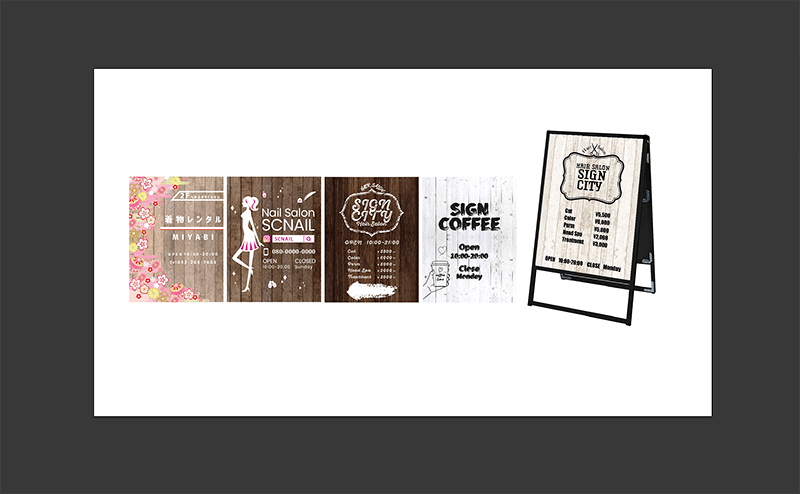
この赤色で囲んだ部分がアートボードと呼ばれる範囲ですね↓
(アートボードはサイズの目安枠などで使用されます)

通常はこのアートボード以外の背景部分はグレーです。
…が、下記のように背景部分が真っ白になってしまった…
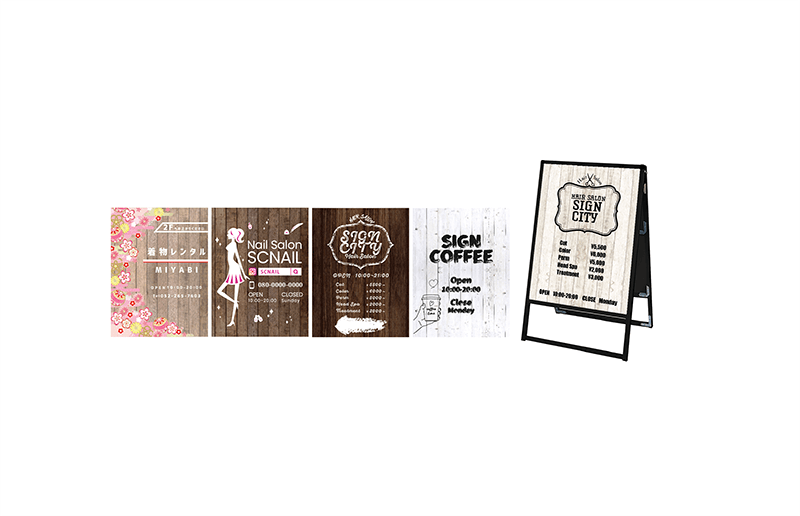
このような症状を直す方法を2つ挙げていきます。
【解決法1】『アートボードを表示』をクリック
まず一つはこちら。
上部のメニュー内に『表示』という項目がありますので、その中の
『アードボードを表示』をクリックします。
それだけで解決です^^
ショートカットもあり、
Windows【 Shift + Ctrl + H 】
Mac 【 ↑ + Command + H 】
で同様のことが可能です。
「アートボード以外が真っ白になる現象」は、上記のショートカットを何かの拍子に押してしまったことが原因の場合が多いので、真っ白になった場合はまずはこちらをお試しください。
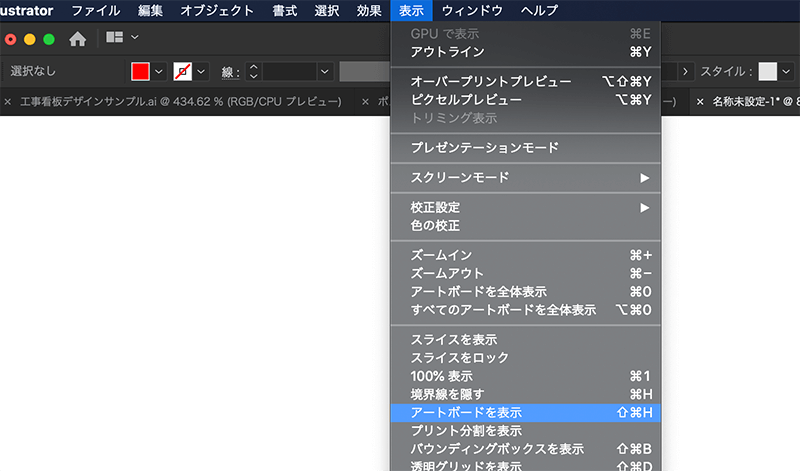
【解決法2】『オーバープリントプレビュー』をクリック
二つ目はこちら。
こちらも上部メニューの『表示』の中にある
『オーバープリントプレビュー』という項目をクリックします。
こちらも何かの間違いでクリックしてしまいますと、下記のようにアートボード部分の枠だけ見え、背景が真っ白といった状態となります。
その場合は、表示 → オーバープリントプレビューをクリック で通常へ戻ります。
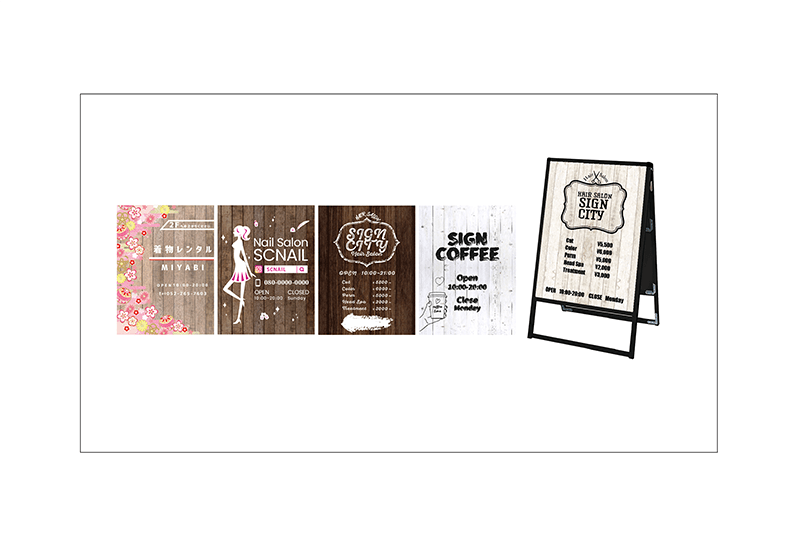
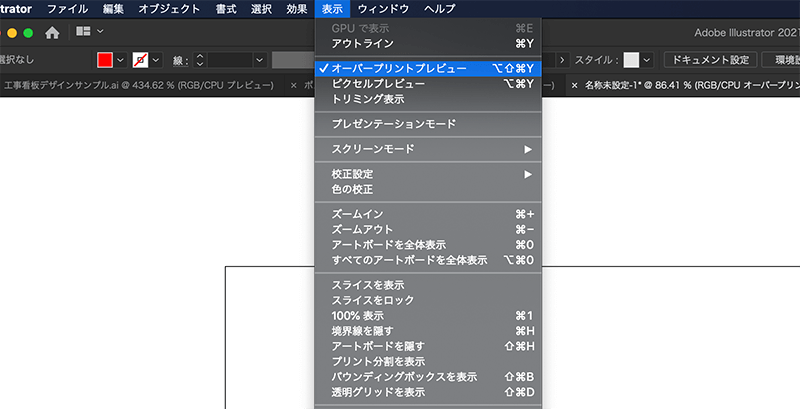
まとめ
今回はイラストレーターの操作法と言いますか、
画面が真っ白になってしまった際の通常モードへの戻し方をご紹介させていただきました。
私も昔「アートボード以外が真っ白になる現象」に陥った際は、
どうやって直せば良いのか分からずとても焦った記憶があります。
もし同じ状態になってしまった方がいらっしゃったら、
簡単に戻せるので焦る必要はないですよ!と声を大にして伝えたいです。
看板通販サイト『サインシティ』では、
看板の激安通販はもちろん、看板のデザイン制作からご対応しております。
また、お客様制作データのデザイン入稿での看板通販も激安にてご対応いたします。
宜しければぜひご活用くださいませ!
イラストレーターテクニック記事
イラストレーターで文字をペンキ風加工方法!木製風の看板デザインに♪
バックパネル等で人気の市松模様を作る方法をご紹介しています。